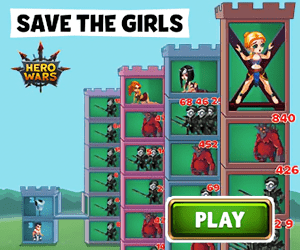您使用过 Microsoft Forms,Google Forms 甚至Microsoft Word等工具 来创建表单但是,如果您最喜欢使用 Excel,为什么不使用它来创建您需要的表单呢就是这样

在 Excel 中启用开发人员选项卡
为了使用在 Excel 中创建表单所需的工具,您必须启用开发人员选项卡如果您已经看到此选项卡,则说明您领先一步,可以转到下一部分但如果没有,这里是如何显示开发人员选项卡
打开 Excel 并转到文件 gt, 选项单击Excel 选项窗口左侧的自定义功能区
在右侧,使用自定义功能区部分并在下拉框中选择主选项卡然后在下面,选中开发人员复选框,然后单击确定
当 Excel 选项关闭时,您应该会看到开发人员选项卡。
在 Excel 中创建表单
要将控件添加到表单中,例如下拉列表,按钮或列表框,请转到开发人员选项卡上的控件部分。
转到工作表上要添加控件的位置,然后单击插入下拉箭头选择要添加的控件,然后使用出现的加号绘制其大小
例如,我们将使用表单控件插入一个下拉列表。
注意:您还可以使用数据验证功能在 Excel 中添加下拉列表以及从属下拉列表。
单击表单控件中的组合框图标并绘制该框。
选择组合框,然后单击功能区控件部分中的属性。
在控制选项卡上,输入输入范围,即包含列表项的单元格您还可以拖动单元格来填充该字段点击确定
然后你有一个漂亮而整洁的可选择列表。
作为另一个示例,我们将为Yes 和 No插入几个复选框单击表单控件中的 Checkbox 图标并绘制第一个复选框请务必使尺寸足够宽以容纳复选框旁边所需的文本
要调整表单控件的其他选项,例如将框显示为未选中,请选择控件并单击功能区中的属性进行调整,然后单击确定
然后我们按照相同的过程创建下一个复选框。现在我们的表格真的成形了!
您可以在表单中使用这些类型的控件,也可以选择其他类型的控件,例如按钮,滚动条和选项按钮。
保护您的表格
如果您计划以数字方式共享表单,您可能希望保护它免受对文本和控件的不必要更改。
转到查看选项卡,然后在功能区的保护部分中选择保护工作表。
选择您想要的所有选项,并可选择包含密码请注意,如果您不需要密码,其他用户可以取消对工作表的保护点击确定
如果您想对表单进行其他更改,请单击审阅选项卡上的取消保护工作表。半年度企业频道构建2201或更高版本(我们在2022年1月创建此版本,但它于2022年3月首次发布)。
。声明:本网转发此文章,旨在为读者提供更多信息资讯,所涉内容不构成投资、消费建议。文章事实如有疑问,请与有关方核实,文章观点非本网观点,仅供读者参考。
最近更新
- “光华杯”千兆光网应用创新大赛项目征集收2022-03-31
- 江西丰城:春耕时节育秧忙2022-03-31
- 从有关部门获莆田鞋集体商标已获得国家知识2022-03-31
- 发布2021年第四季度及全年财务业绩报告2022-03-31
- 北京千方科技股份有限公司发布了2021年2022-03-31
- 周大生、周大福、周生生、周六福,结婚钻戒2022-03-31
- 和讯曝财报丨红星美凯龙2021年实现营收2022-03-31
- 国有银行年报出炉:服务实体经济成效显著普2022-03-31
- 公司IGBT二期芯片产线2021年底投入2022-03-31
- 法治网评:在赓续优良传统中建功立业民族兴2022-03-31